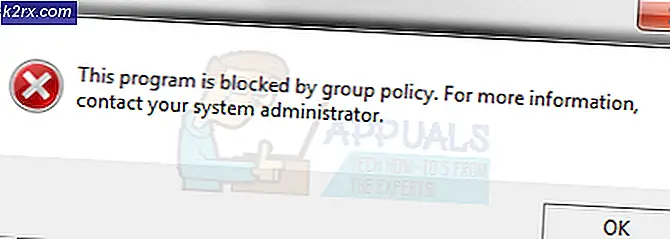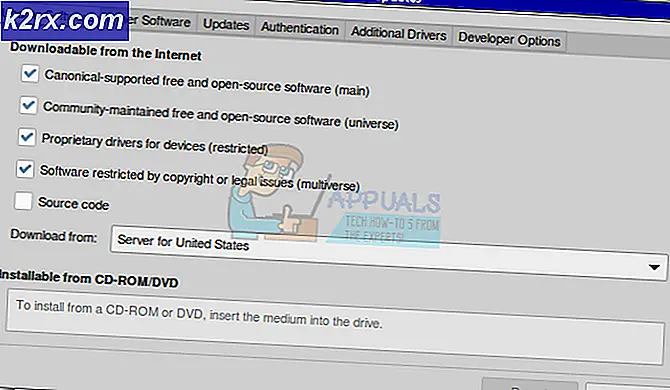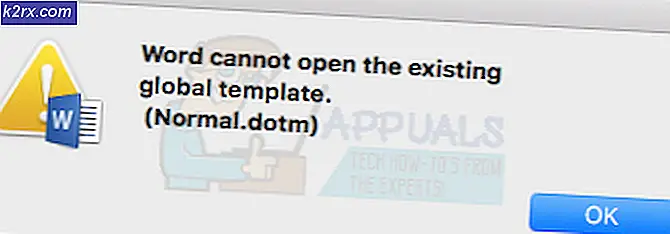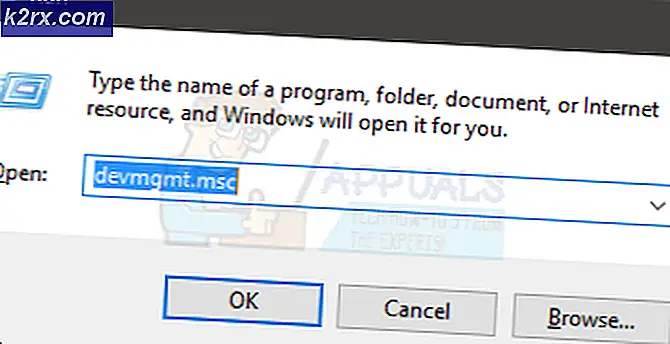Bakgrunnssteder i Windows 7, 8 og 10
Alle versjoner av Windows kommer med sine egne sett med bakgrunnsbilder som brukerne kan angi som bakgrunnsbilder eller - i tilfelle av Windows 8.x og 10 - deres bakgrunnsbilder til låseskjermer. De fleste versjoner av Windows kommer også med flere temaer som består av enda flere bakgrunnsbilder, og brukere kan til og med laste ned flere temaer fra Windows Store. Samlet sett er standard bakgrunnsbilder som de fleste Windows-brukere blir behandlet på (og bakgrunnsbilder som utgjør de mange temaene de kan laste ned fra butikken), ganske gode. Disse bakgrunnsbilder kan ikke være like høyoppløselige og pittoreske som bakgrunnsbilder designet for Retina- skjermer som for datamaskiner som kjører på Apples OS X, men disse bakgrunnsbilder er mer enn i stand til å puste livet inn i hvilken som helst skjerm. I så fall vil mange Windows-brukere importere disse bakgrunnsbilder til andre enheter, for eksempel tabletter og telefoner, slik at de kan grace sine skjermer også.
Men for en Windows-bruker å kunne kopiere en standard Windows-bakgrunnsbilde fra datamaskinen til en annen enhet, må de først finne bakgrunnen på datamaskinen, siden de ikke kan kopiere bakgrunnsbilder fra menyen Tilpass . Fullversjoner av disse bildene, versjoner som er faktiske JPEG-bilder som du kan importere til en annen enhet på en rekke forskjellige måter, finnes på alle Windows-datamaskiner. Disse fullskala versjonene av standard Windows-bakgrunnsbilder spenner fra 1920 × 1200 til 3840 × 1200 i oppløsning og finnes i bestemte kataloger, avhengig av hvilken versjon av Windows du bruker. Her er alle standard bakgrunnsbilder for Windows 7, 8, 8.1 og 10:
I Windows 7
I Windows 7 inneholder denne katalogen en rekke forskjellige undermapper, som hver inneholder et sett med standard Windows 7 bakgrunnsbilder. Ut av disse undermappene inneholder undermappen vippet Windows det vanlige Windows 7-tapetet (ja, det er bare ett!). Alle de andre undermappene i denne katalogen inneholder bakgrunnsbilder som utgjør standard Windows 7-temaer som undermappene er oppkalt etter. For eksempel inneholder undermappen Arkitektur bakgrunnsbilder som utgjør standard Windows 7-tema, kjent som Arkitektur .
PRO TIPS: Hvis problemet er med datamaskinen eller en bærbar PC / notatbok, bør du prøve å bruke Reimage Plus-programvaren som kan skanne arkiver og erstatte skadede og manglende filer. Dette fungerer i de fleste tilfeller der problemet er oppstått på grunn av systemkorrupsjon. Du kan laste ned Reimage Plus ved å klikke herC: \ Windows \ Web \ Wallpaper
I Windows 8, 8.1 og 10
I Windows 8, 8.1 og 10 har C: \ Windows \ Webkatalog mer enn bare Wallpaper- mappen inne i den. Den har to mapper - Bakgrunn og skjerm . Følgende er de komplette katalogene til disse to mappene, komplett med forklaringer om nøyaktig hvilke typer bakgrunnsbilder de inneholder:
C: \ Windows \ Web \ Screen
I Windows 8, 8.1 og 10 inneholder denne katalogen alle standard bakgrunnsbilder til låseskjermen. Antall bakgrunnsbilder du finner her og hvilke bakgrunnsbilder du vil finne, avhenger av om du bruker Windows 8, 8.1 eller 10.
C: \ Windows \ Web \ Wallpaper
Som i tilfelle i Windows 7 inneholder denne mappen en rekke forskjellige undermapper, hvorav den ene inneholder standard Windows-bakgrunnsbilder for den versjonen av Windows du bruker mens de andre inneholder alle bakgrunnsbilder som utgjør de temaene du har på datamaskinen din - dette inkluderer både standardtemaer og de som du har lastet ned fra butikken .
Windows- undermappen i denne katalogen inneholder alle standard Windows-bakgrunnsbilder for din versjon av operativsystemet. Hvilken bakgrunn denne mappen inneholder, avhenger av hvilken versjon av Windows du bruker. Du finner også en rekke andre undermapper i denne katalogen, som hver er oppkalt etter et standard eller nedlastet tema på datamaskinen din, og inneholder bakgrunnsbilder som utgjør det aktuelle temaet. Til slutt, hvis du bruker visse iterasjoner av Windows 10, kan du også ha en undermappe som heter Windows Technical Preview i denne katalogen som inneholder nye bakgrunnsbilder fra den nyeste forhåndsvisningsbyggingen.
PRO TIPS: Hvis problemet er med datamaskinen eller en bærbar PC / notatbok, bør du prøve å bruke Reimage Plus-programvaren som kan skanne arkiver og erstatte skadede og manglende filer. Dette fungerer i de fleste tilfeller der problemet er oppstått på grunn av systemkorrupsjon. Du kan laste ned Reimage Plus ved å klikke her